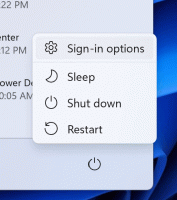Συγχρονίστε οποιονδήποτε φάκελο με το OneDrive στα Windows 10

Το OneDrive είναι η διαδικτυακή λύση αποθήκευσης εγγράφων που δημιουργήθηκε από τη Microsoft, η οποία παρέχεται ως δωρεάν υπηρεσία με τα Windows 10. Μπορεί να χρησιμοποιηθεί για την αποθήκευση των εγγράφων και άλλων δεδομένων σας στο διαδίκτυο στο cloud. Προσφέρει επίσης συγχρονισμό των αποθηκευμένων δεδομένων σε όλες τις συσκευές σας. Το "Files on-demand" είναι μια δυνατότητα του OneDrive, η οποία μπορεί να εμφανίζει εκδόσεις κράτησης θέσης των ηλεκτρονικών αρχείων στον τοπικό σας κατάλογο OneDrive, ακόμα κι αν δεν έχουν συγχρονιστεί και ληφθεί. Σήμερα, θα δούμε πώς να συγχρονίσετε οποιονδήποτε φάκελο στο OneDrive, ώστε να είναι διαθέσιμος από οποιαδήποτε συσκευή που είναι συνδεδεμένη με το Λογαριασμό της Microsoft.
Για να κάνετε το OneDrive να συγχρονίζει έναν φάκελο που δεν βρίσκεται στον κύριο φάκελο του OneDrive, θα δημιουργήσουμε μια διασταύρωση καταλόγου. Οι διασταυρώσεις καταλόγου και άλλοι τύποι συμβολικών συνδέσμων καλύπτονται λεπτομερώς εδώ:
Όλα όσα πρέπει να γνωρίζετε για τους συμβολικούς συνδέσμους στα Windows 10
Σας συνιστώ να διαβάσετε το παραπάνω άρθρο εάν δεν είστε εξοικειωμένοι με συμβολικούς συνδέσμους.
Εν ολίγοις, α διασταύρωση καταλόγου είναι ένας κλασικός τύπος συμβολικής σύνδεσης, ο οποίος δεν υποστηρίζει μονοπάτια UNC (διαδρομές δικτύου που ξεκινούν με \\) και σχετικές διαδρομές. Οι διασταυρώσεις καταλόγου υποστηρίζονται στα Windows 2000 και νεότερα συστήματα Windows που βασίζονται σε NT. Ένας συμβολικός σύνδεσμος καταλόγου από την άλλη πλευρά υποστηρίζει επίσης UNC και σχετικές διαδρομές. Για το σημερινό έργο, διασταύρωση καταλόγου είναι κατάλληλο.
Για να συγχρονίσετε οποιονδήποτε φάκελο με το OneDrive στα Windows 10, κάντε το εξής.
- Ανοιξε μια αυξημένη γραμμή εντολών.
- Πληκτρολογήστε την ακόλουθη εντολή:
mklink /j "%UserProfile%\OneDrive\Όνομα φακέλου" "Η πλήρης διαδρομή προς τον φάκελό σας". Πρέπει να αντικαταστήσετε το τμήμα «Όνομα φακέλου» με το επιθυμητό όνομα, το οποίο θα αναπαράγει τον φάκελό σας στον αποθηκευτικό χώρο του OneDrive. Επίσης, δώστε τη σωστή διαδρομή προς τον φάκελο προορισμού που θέλετε να συγχρονίσετε. Για παράδειγμα:mklink /j "%UserProfile%\OneDrive\Winaero-folder" "c:\data\winaero". - Ο καθορισμένος φάκελος θα συγχρονιστεί τώρα με το OneDrive σας.
- Για να σταματήσετε τον συγχρονισμό του, αφαιρέστε το "Όνομα φακέλου" (π.χ. "Winaero-folder") από το φάκελο OneDrive. Αυτό δεν θα καταργήσει τον πραγματικό σας φάκελο από τη μονάδα δίσκου σας (π.χ. 'c:\data\winaero').
Δείτε το παρακάτω στιγμιότυπο οθόνης:
Αυτό είναι!
Σχετικά Άρθρα:
- Ελευθερώστε χώρο από τοπικά διαθέσιμα αρχεία OneDrive
- Αυτόματη δημιουργία αρχείων OneDrive On-Demand μόνο στο διαδίκτυο στα Windows 10
- Εξαιρέστε τις εικόνες OneDrive από τις Φωτογραφίες στα Windows 10
- Απενεργοποιήστε τα εικονίδια του OneDrive Cloud στο παράθυρο περιήγησης στα Windows 10
- Αποσύνδεση από το OneDrive στα Windows 10 (Αποσύνδεση υπολογιστή)
- Απενεργοποιήστε την ενσωμάτωση OneDrive στα Windows 10
- Αλλαγή της θέσης φακέλου OneDrive στα Windows 10
- Πώς να προσθέσετε το εικονίδιο επιφάνειας εργασίας OneDrive στα Windows 10
- Πώς να επαναφέρετε το OneDrive Sync στα Windows 10
- Περιορίστε την ταχύτητα λήψης και μεταφόρτωσης OneDrive στα Windows 10
- Πώς να αποθηκεύσετε αυτόματα στιγμιότυπα οθόνης στο OneDrive στα Windows 10
- Ένας επίσημος τρόπος απεγκατάστασης του OneDrive στα Windows 10